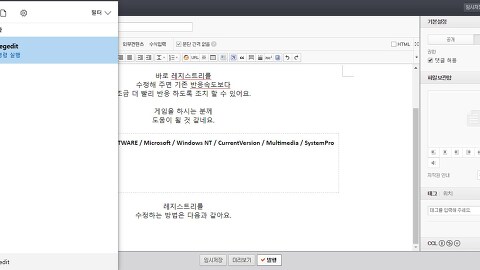안녕하세요.
컴퓨터에서 머리와
화려한 움직임을 보여주는
장치가 CPU와 GPU입니다.
사진에서
보시는 바와 같이
CPU의 온도가 높은 상태 입니다.
그래픽카드(GPU)도
같이 높은 상태의 온도로 유지하고 있습니다.
이렇게
CPU와 GPU의 온도가
고온으로 올라갈 수록 성능은
저하되며 너무 높은 온도까지
올라가는 현상이 자주 일어난다면
제품을 완전히 사용하기 힘들어 질 수 있어요.
그래서
사람들이 써멀
작업을 통해서 CPU & GPU의
온도를 낮추어 줄 수 있다고 합니다.
써멀이란
CPU와 GPU사이에
발라주어서 발열을 막아주는
젤 상태의 제품으로 모르시는 분들 없으실 거에요.
써멀 작업 없이도
CPU, GPU 온도를 낮춰 보도록 할게요.
윈도우의
설정에서 검색 창에 "전원"을
기입하여 " 전원 및 절전 설정"을 클릭하세요.
이 상태에서
추가 전원 설정을 클릭해 줍니다.
전원 옵션에
들어 왔다면 균형 조정
우측 편에 "설정 변경" 확인 가능하실 거에요.
고급 전원 관리
옵션 설정 변경(고급)을 클릭하세요.
전원설정에
이제 진입하였습니다.
마우스 스크롤을
아래로 내려서 프로세서 전원 관리를 찾으세요.
프로세서 전원 관리
하단에 최대 프로세서 상태가
보이실 건데요.
초기 설정은
모두 100%로 설정이 되어 있어요.
이 설정을
변경해 주시면 됩니다.
100% > 99%로만 변경하였습니다.
CPU와 GPU온도가
높은 상태에서 약간 높은 상태로
변경 된 것을 육안으로 확인 가능 하실 거에요.
적정온도까지
온도를 내려 줄려면
제PC는 써멀 작업이
필요한 것으로 보이는데요.
CPU와 GPU의
온도 관리만 잘 하셔도
더 오래 PC사용이 가능하답니다.
글이
도움 되었다면
♥공감을, 눌러주세요.
로그인 없이도 가능해요.
'IT' 카테고리의 다른 글
| [IT팁] 익스플로러 즐겨찾기 저장하는 방법 (2) | 2018.09.07 |
|---|---|
| [구매후기] 얇고 가벼운 템플러 급속충전 무선충전패드 사용후기 (11) | 2018.09.05 |
| 네이버페이 결제 방법을 잘 모른다면.... (6) | 2018.08.28 |
| [IT] 시스템 반응 속도 높이는 팁 (8) | 2018.08.25 |
| 스마트폰 충전 속도 200% 빠르게 하는 팁 2가지 (8) | 2018.08.19 |